
php エディター Xiaoxin は、Word で多肢選択式の質問のオプションを一括して配置する方法を紹介します。試験やアンケートを作成する場合、文書全体の美しさと読みやすさを向上させるために、オプションを調整することが非常に重要です。簡単な設定で、オプションをバッチですばやく調整して、文書をより整理して明確に見せることができます。それでは具体的な手順を見ていきましょう!
手順は次のとおりです:
1. 新しい Word ドキュメントを作成します
単純な Word ドキュメントを開いて作成します。中には多肢選択問題があり、選択肢がすべてずれています。
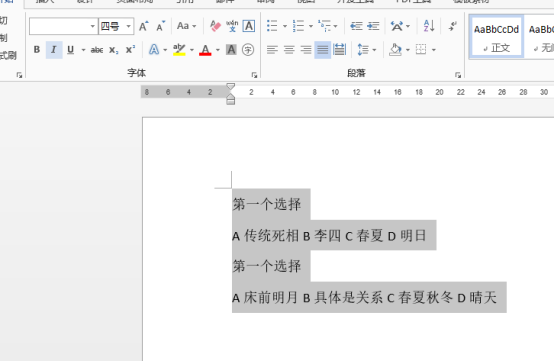
2. ショートカット キー Ctrl A
を使用します。この時点では、ショートカット キー Ctrl A を使用してすべてのコンテンツを選択し、ショートカットをアクティブにします。もう一度 Ctrl H キーを押して、「置換」ダイアログ・ボックスを開きます。

3. 置換ダイアログ ボックスに、(A*)(B*)(C*)(D*^13)
と入力します。検索内容に(A*)(B*)(C*)(D*^13)と入力します。
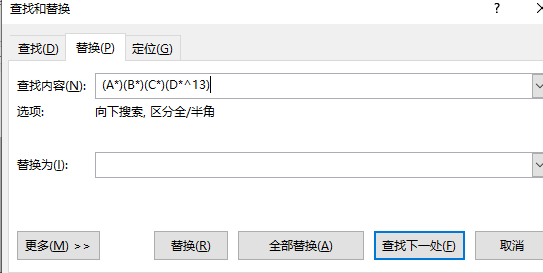
4. タブストップ設定
を見つけたら、マウスカーソルを「スペースで置換」に置き、「詳細」を選択してタブの下の形式で見つけます。設定を停止します。

#5. タブストップ文字の設定
ダイアログ ボックスが表示されるので、それぞれ 3 文字、13 文字、23 文字、33 文字を入力します。ボックスに 3 文字を入力して [設定] をクリックし、他の文字を入力して [設定] をクリックします。

6. 特殊形式のタブ文字 ^t
を入力します。 確認後、[置換後の文字] に特殊形式のタブ文字 ^t を入力します。




以上がWord で多肢選択式の質問オプションを一括調整する方法の詳細内容です。詳細については、PHP 中国語 Web サイトの他の関連記事を参照してください。